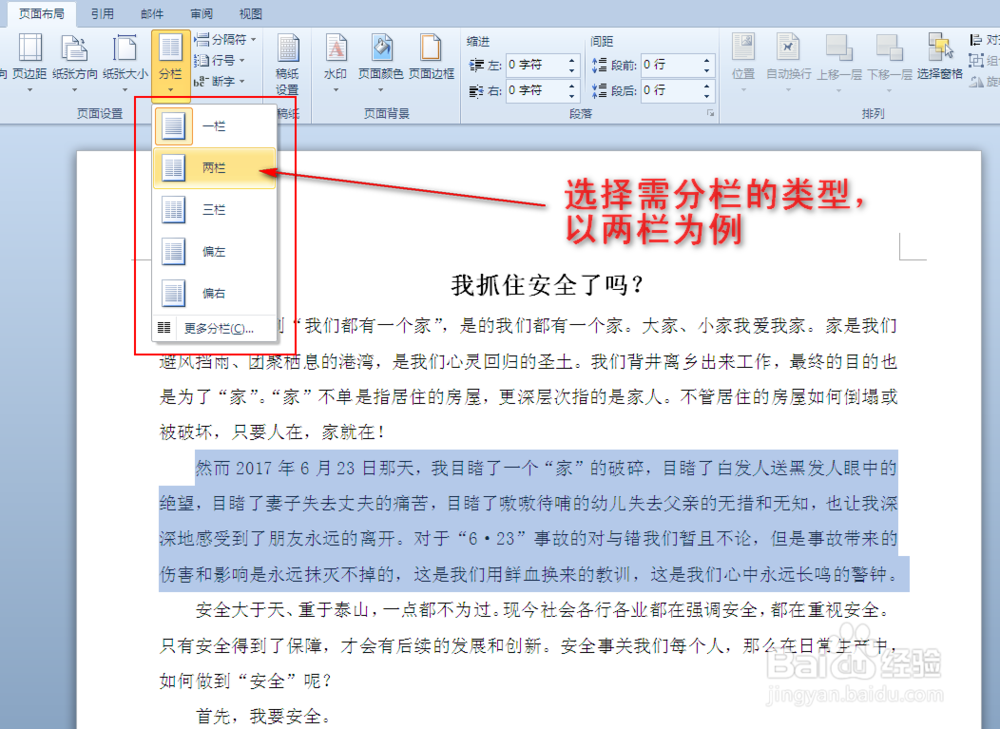Word文档如何快速分栏
1、打开Word文档,点击“页面布局”菜单,接着在子菜单中找到“分栏”选项。如图所示:


2、点击“分栏”选项下方的三角符号,这时扩展框内会出现不同的分栏类型,请大家根据自己的所需选择文档分栏类型。如图所示:
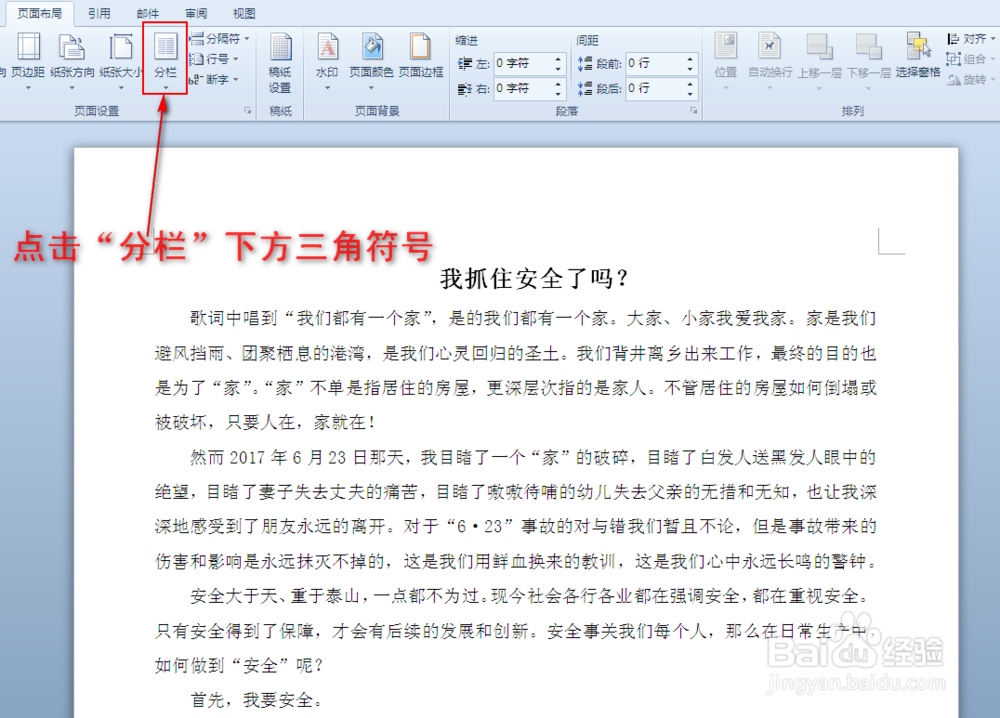
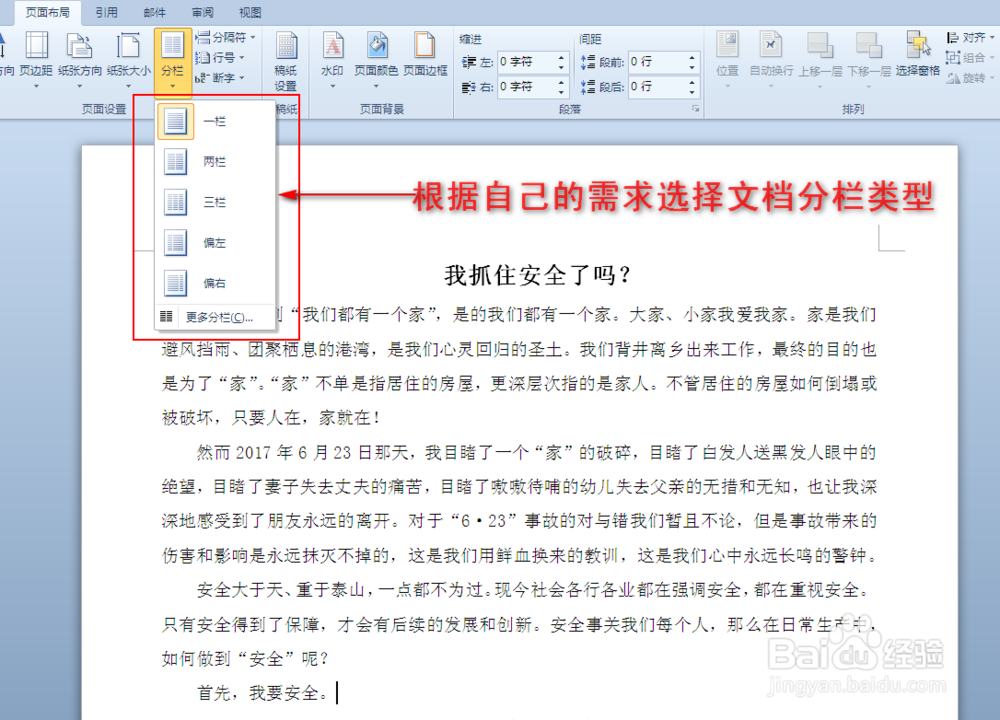

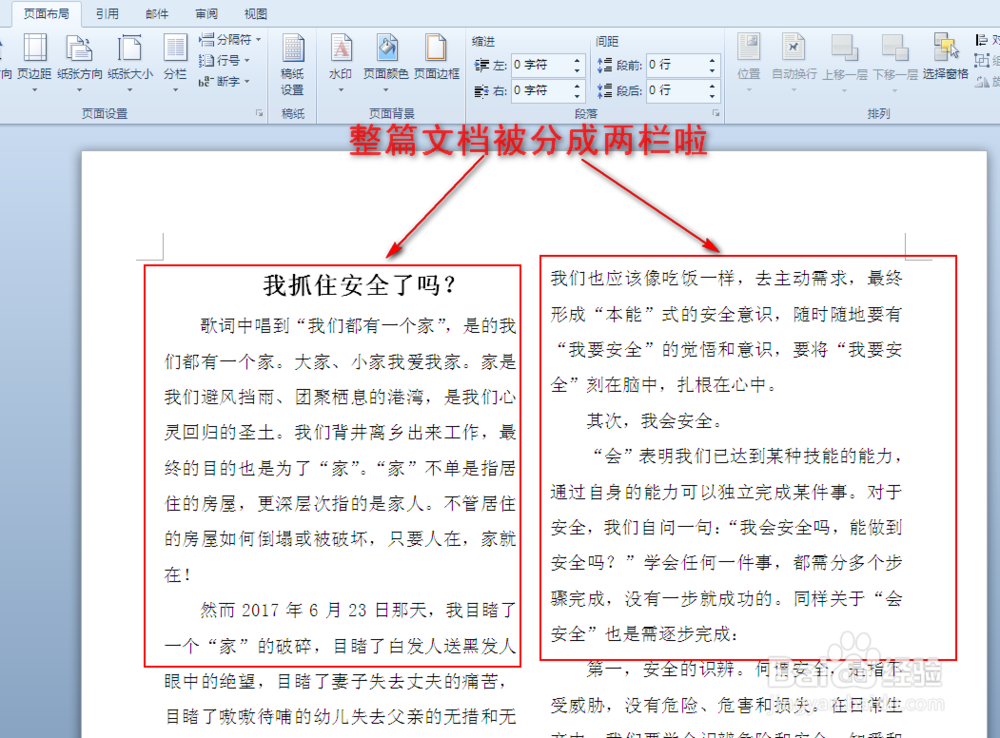
3、如果扩展框内的分栏类型不符号自己的要求,请点击扩展框内的“更多分栏”选项,这时将会弹出分栏对话框。如图所示:

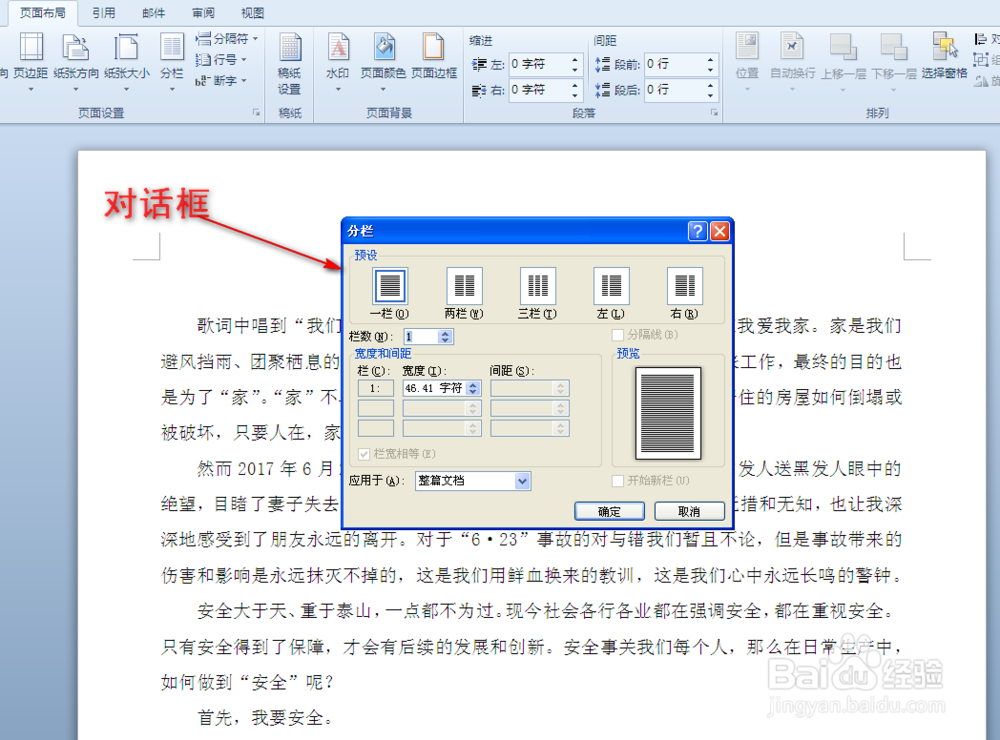
4、在弹出的分栏对话框中我们根据自己的所需设置相关参数,比如:文档的分栏数目、每一栏的宽度、栏与栏的间距、分隔线等。下面以分四栏为例,如图所示:
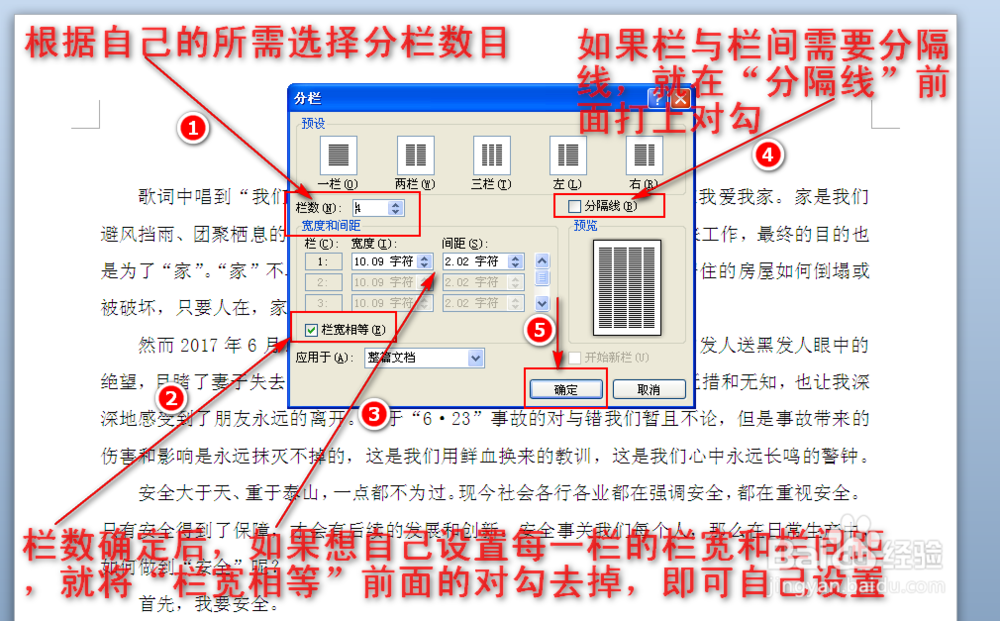


5、以上操作是对整篇文档进行分栏,如果只想对某部分内容进行分栏,而且其他内容保持不变,那该怎么办?只需选中需分栏的内容,然后按照上面讲的步骤操作即可。如图所示: